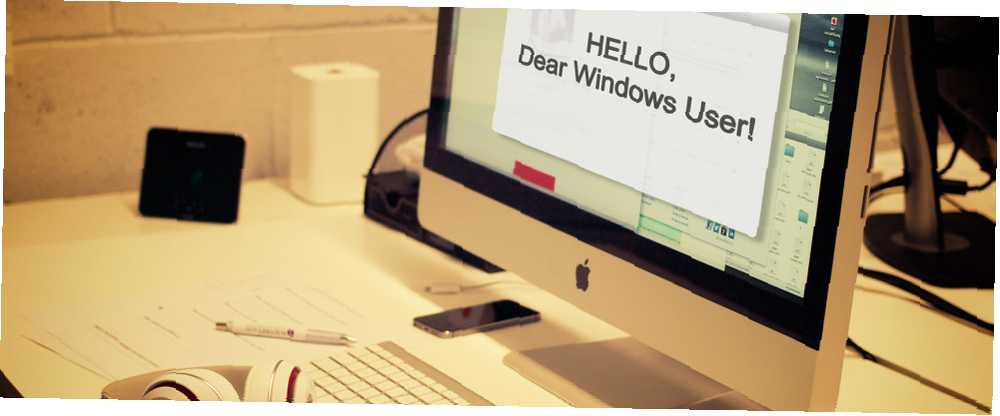
Owen Little
0
4743
1538
La mayoría de los usuarios de Windows probablemente entrarán en contacto con macOS en algún momento. Pero tal vez nunca lo hayas usado antes. Si bien macOS está diseñado pensando en la facilidad de uso, aún puede ser desalentador al comenzar.
Aquí hay una guía de los conceptos básicos del uso de una Mac para principiantes que vienen de Windows.
Mac vs. Windows: diferencias básicas

macOS no tiene un menú de Inicio (o pantalla), sino que usa un Dock que (por defecto) se ejecuta a lo largo del borde inferior de la pantalla. Las aplicaciones aparecen en el lado izquierdo, con carpetas y ventanas minimizadas a la derecha. Las aplicaciones que ya se están ejecutando tienen un punto al lado, como puede ver en la captura de pantalla de arriba.
En la parte superior de la pantalla está la barra de menú. Aquí es donde siempre encontrarás lo familiar Expediente, Editar, Ver (y así sucesivamente) menús para cualquier aplicación activa. La mayoría de las funciones de la bandeja del sistema de Windows se pueden encontrar en la esquina superior derecha de la barra de menú, como el nivel de batería, el reloj y las opciones de red.
Busque cualquier cosa usando Spotlight
macOS tiene un excelente motor de búsqueda llamado Spotlight. Si se pregunta dónde está algo, todo lo que necesita hacer es buscarlo. Golpear Cmd + Espacio para revelar Spotlight o haga clic en el icono de lupa en la esquina superior derecha.
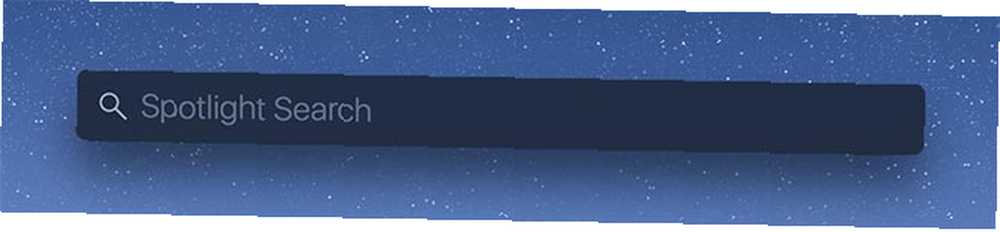
Escriba lo que esté buscando, tal vez una aplicación, nombre de documento o configuración del sistema, y deje que macOS lo encuentre por usted. También puede usar este cuadro de diálogo para realizar operaciones matemáticas simples, convertir monedas y otras unidades de medida, y usar el procesamiento del lenguaje natural en su búsqueda.
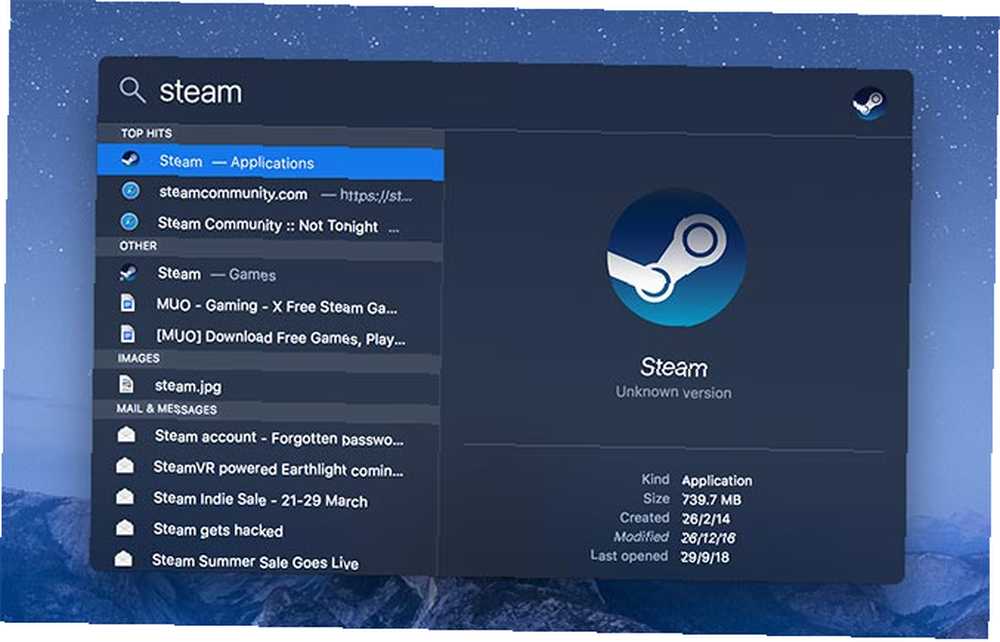
Una vez que haya encontrado lo que está buscando, puede revelar su ubicación en Finder manteniendo presionado el botón Cmd tecla al hacer clic o presionar Cmd + Enter.
Teclado y Mouse Matices
los Mando La tecla realiza muchas de las tareas que realiza la tecla de Windows en los teclados de Microsoft. Opción es equivalente a Alt y no hay tecla de retroceso solo Borrar (que se comporta como un retroceso de Windows). Sostener el Fn tecla y presione Borrar para borrar caracteres delante del cursor.
Si está acostumbrado a un teclado que no sea de EE. UU., Deberá ajustarse al @ @ el símbolo ahora está por encima del número 2. En lugar de usar Alt + Tab para alternar aplicaciones, macOS usa Cmd + Tab.
macOS presenta hacer clic derecho al igual que Windows. Si está usando un mouse, está en el mismo lugar que de costumbre. Al usar un MacBook o Magic Trackpad, puede usar un clic con dos dedos (asegúrese de que dos dedos estén haciendo contacto y haga clic con uno) o mantenga presionado el botón Controlar tecla mientras hace clic.
Los usuarios de MacBook y Magic Trackpad también tienen una gran cantidad de gestos de macOS para dominar Por qué OS X funciona mejor con un Trackpad Por qué OS X funciona mejor con un Trackpad Si bien Microsoft se ha centrado en llevar la tecnología de pantalla táctil al escritorio, Apple ha seguido optimizando para enfoque más tradicional basado en punteros. . Desplácese con dos dedos y revele el escritorio deslizando hacia afuera con cuatro o más dedos.
Si estás confundido, no te preocupes. Dirigirse a Preferencias del sistema> Trackpad (búscalo o usa el Preferencias del Sistema atajo en el Dock). Aquí encontrará una lista personalizable de gestos, incluidos videos útiles para demostrar lo que cada uno hace.
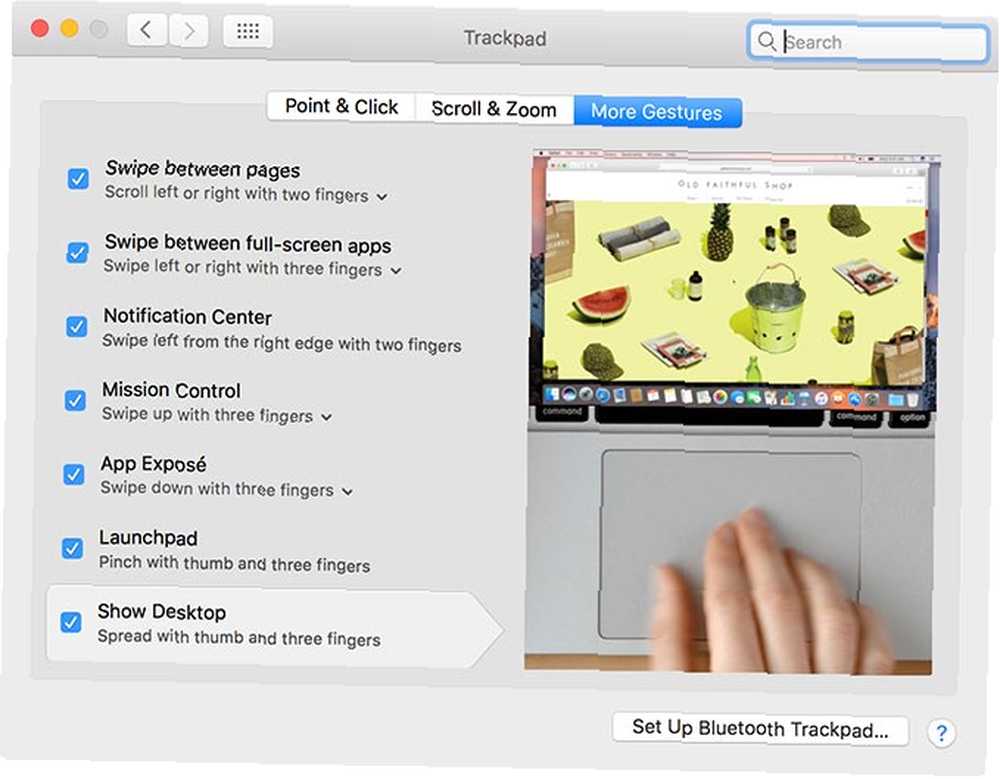
Si tiene un Magic Trackpad 2 o una MacBook reciente con un trackpad Force Touch, puede usar los atajos de Force Touch para obtener aún más control de gestos sobre su Mac.
Buscador, archivos y unidades USB
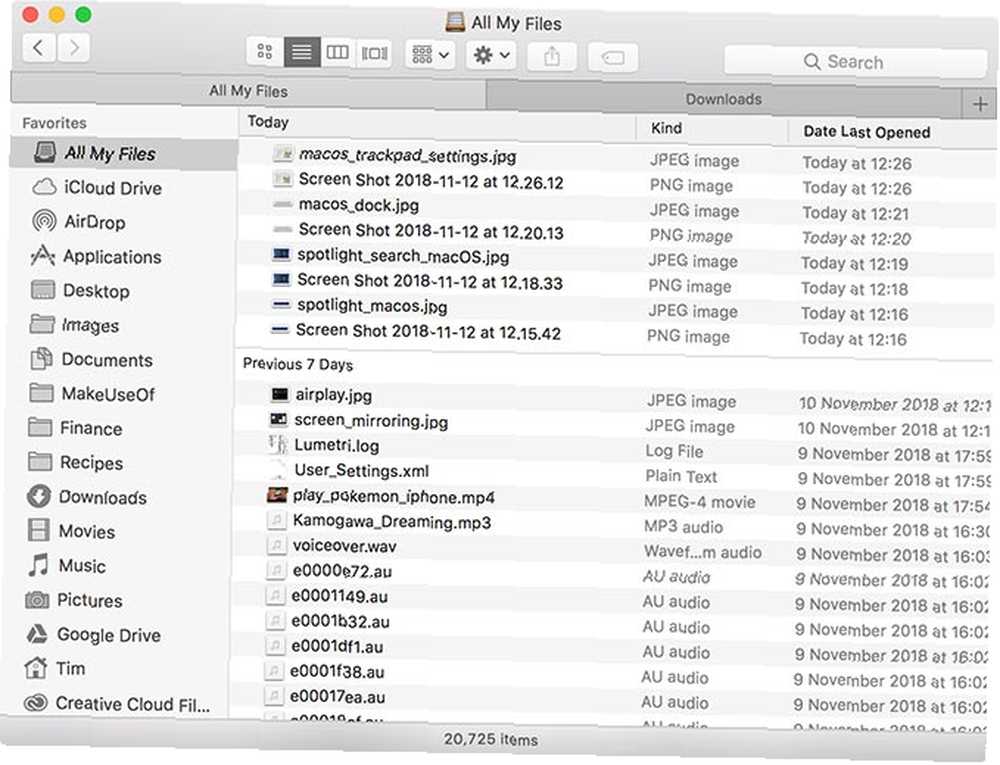
Finder es el equivalente en Mac del Explorador de archivos de Windows. Acceda haciendo clic en el icono de cara sonriente en el extremo izquierdo del Dock. Puede realizar búsquedas aquí y usar etiquetas macOS para organizar sus archivos. Abrir nuevas pestañas con un Cmd + doble clic.
Copiar y pegar funciona igual que en Windows, excepto que usará Cmd + C para copiar y Cmd + V para pegar En una Mac, no hay forma de “cortar” un archivo. Primero tiene que copiarlo, luego sostenga el Opción clave mientras pega lo que “movimiento” el archivo seleccionado Si desea cambiar el nombre de un archivo o carpeta, selecciónelo y luego presione el Regreso llave.
Finder usa una barra lateral (Ver> Barra lateral en la barra de menú) para acceder a ubicaciones de uso frecuente. Éstos incluyen Descargas, Documentos, y cualquier carpeta que arrastre manualmente a esta área también. También puede usar Spotlight para buscar y saltar directamente a una carpeta si lo desea.
Encontrará medios externos como unidades USB, tarjetas SD y discos duros externos más abajo en esta barra lateral, así como en el escritorio. Aquí es donde también encontrarás ubicaciones de red y unidades ópticas. Si tiene algún problema para escribir en una unidad USB Cómo arreglar su disco duro externo como "Solo lectura" en Mac Cómo arreglar su disco duro externo como "Solo lectura" en Mac ¿Su disco duro externo aparece como "solo lectura"? en tu Mac? Aquí se explica cómo reparar una unidad Mac bloqueada y hacer que vuelva a funcionar. , puede estar formateado como NTFS, que su Mac no puede escribir de forma predeterminada.
Aplicaciones y configuraciones
Inicie aplicaciones haciendo clic en sus iconos de Dock o búsquelas con Spotlight. Dirígete a la Aplicaciones carpeta para ver una lista completa de aplicaciones en su sistema. Arrastre un icono al Dock para fijarlo allí. Para deshacerte de él, arrástralo fuera del Dock hasta que veas el retirar preguntar y dejar ir.
Los tres botones en la esquina superior izquierda de cada ventana están cerca (rojo), minimizar (amarillo) y pantalla completa (verde). Puede usar la Vista dividida para trabajar en dos ventanas de pantalla completa haciendo clic y manteniendo presionado el botón verde, luego haciendo clic en un lado de la pantalla.
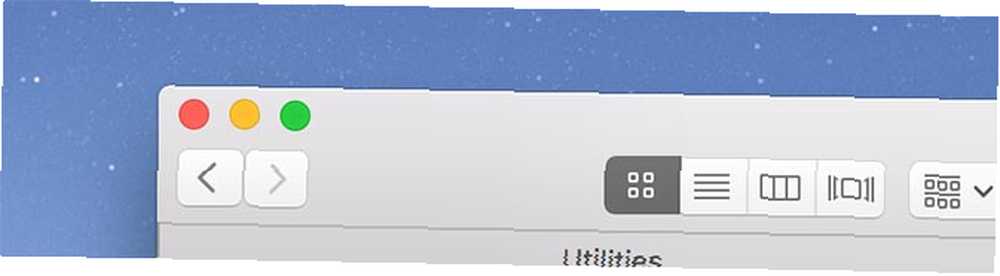
Cuando cierras una ventana (Cmd + W) en una Mac con el botón rojo, la aplicación generalmente permanece abierta. Puede ver esto ubicando el punto debajo del icono de la aplicación en el Dock. Para salir completamente de una aplicación, use el método abreviado de teclado (Cmd + Q) o haga clic con el botón derecho en su icono en el Dock y elija Dejar.
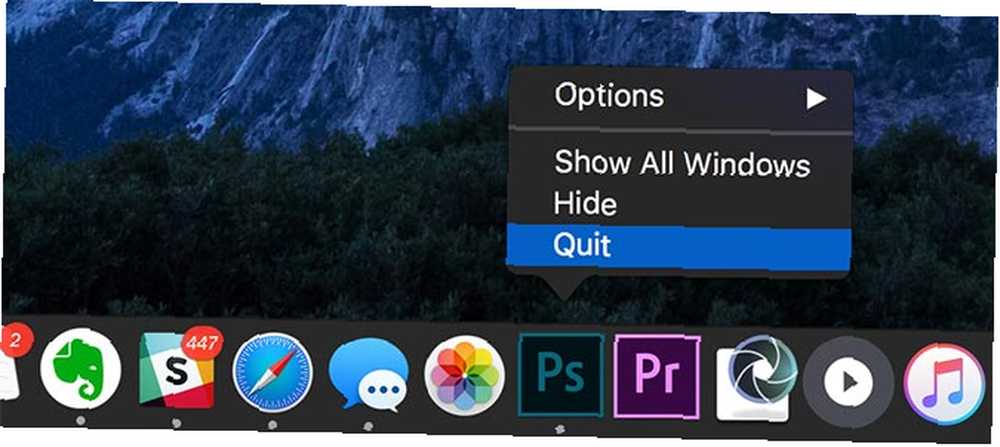
Sosteniendo el Opción clave le permitirá Forzar la salida Una aplicación que no responde. También puedes lanzar Monitor de actividad (búscalo), el equivalente macOS del Administrador de tareas. Aprenda más sobre matar y controlar procesos problemáticos con Activity Monitor ¿Qué es Activity Monitor? El equivalente de Mac del Administrador de tareas ¿Qué es el Monitor de actividad? El equivalente de Mac del Administrador de tareas Aprenda todo sobre Activity Monitor en su Mac y cómo usarlo para verificar información detallada sobre su sistema. .
Si necesita configurar el acceso a la red, acceder a la configuración del sistema o simplemente cambiar su fondo de pantalla, encontrará todo en Preferencias del Sistema (a través del muelle o Spotlight).
Algunos consejos avanzados para Mac
macOS incluye muchas aplicaciones Una guía completa para las aplicaciones predeterminadas de Mac y lo que hacen Una guía completa para las aplicaciones predeterminadas de Mac y lo que hacen Su Mac viene con muchas aplicaciones para todo tipo de tareas, pero aún puede estar confundido por lo que hacen o si realmente necesita algunos de ellos como parte del sistema operativo central. Puede iniciar cualquiera de ellos buscando Spotlight. TextEdit es el equivalente de Mac de Wordpad o Notepad, ya que es un editor de texto enriquecido (RTF). Puede convertir documentos TextEdit a texto sin formato en Formato> Crear texto sin formato.
Terminal es el equivalente más cercano al símbolo del sistema. Le permite ejecutar comandos Bash como lo haría en Linux. Siri es el asistente digital de Apple, como Cortana. Sostener Cmd + Espacio y luego dile a Siri lo que quieres. Puede usar Siri en macOS para buscar archivos, preguntar sobre el clima y más.
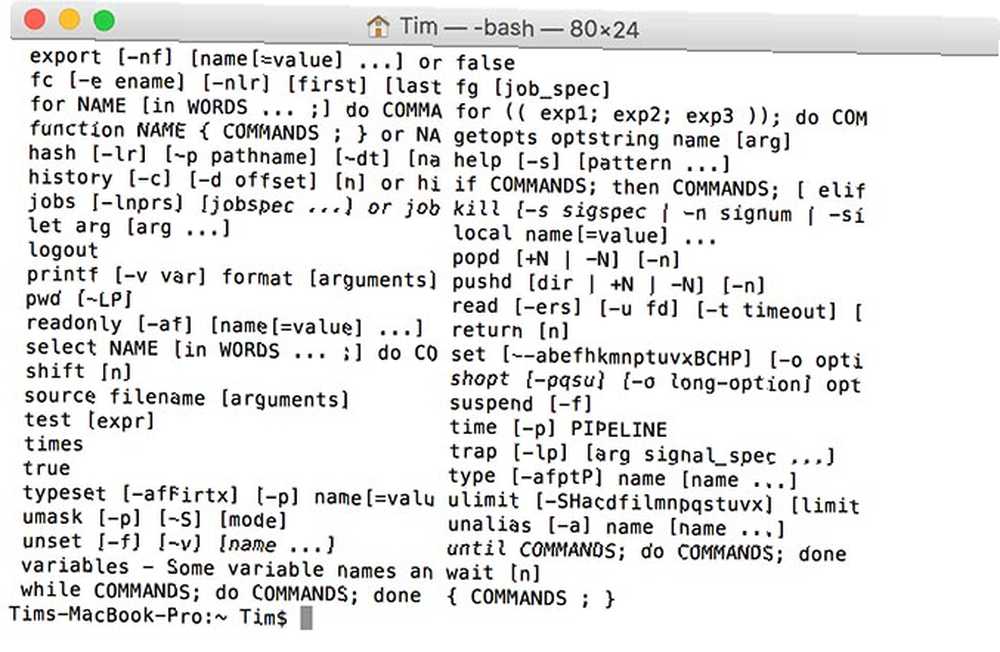
Puede eliminar archivos arrastrándolos a Basura puede en el muelle o golpear Cmd + Eliminar en un archivo seleccionado. Para omitir la Papelera por completo, presiona Cmd + Opción + Eliminar eliminar permanentemente un archivo.
Si bien macOS viene con prácticamente todo lo que necesita para comenzar, consulte nuestra colección de los mejores programas de Mac Las mejores aplicaciones de Mac para instalar en su MacBook o iMac Las mejores aplicaciones de Mac para instalar en su MacBook o iMac Buscando las mejores aplicaciones para su MacBook o iMac? Aquí está nuestra lista completa de las mejores aplicaciones para macOS. también.
¿Y cómo apago mi Mac??
Encontrará opciones para apagar, reiniciar y cerrar sesión en el menú Apple en la esquina superior izquierda.
Esperemos que estos consejos le brinden suficiente familiaridad para moverse en macOS. Para obtener una descripción mucho más completa, consulte nuestra guía completa para principiantes sobre macOS Una guía completa para principiantes sobre macOS: Comience en solo 1 hora Una guía completa para principiantes sobre macOS: comience en solo 1 hora Nuestra guía completa para macOS le mostrará todo necesita comenzar y sentirse cómodo con una nueva MacBook o iMac. . También debe descargar e imprimir nuestra hoja de trucos de macOS para obtener una útil referencia de atajo de teclado.











